配置Shrew Soft VPN客戶端連線到RV34X系列路由器
目標
本文檔旨在展示如何使用Shrew Soft VPN客戶端連線到RV340系列路由器。
您可以在以下位置下載最新版本的Shrew Soft VPN客戶端軟體:
適用裝置 |軟體版本
-
RV340 | 1.0.3.17 (下載最新版本)
簡介/使用案例
IPSec VPN(虛擬專用網路)允許您通過網際網路建立加密隧道來安全地獲取遠端資源。RV34X系列路由器充當IPSEC VPN伺服器,支援Shrew Soft VPN客戶端。本指南將向您展示如何配置您的路由器和軟體客戶端,以確保與VPN的連線。
本文檔包含兩部分:
-
配置RV340系列路由器
-
配置Show Soft VPN客戶端
配置RV34X系列路由器:
我們首先在RV34x上配置客戶端到站點VPN
步驟1
在VPN > Client-to-Site中,
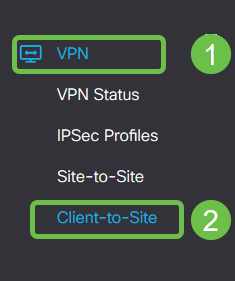
步驟2
新增客戶端到站點VPN配置檔案
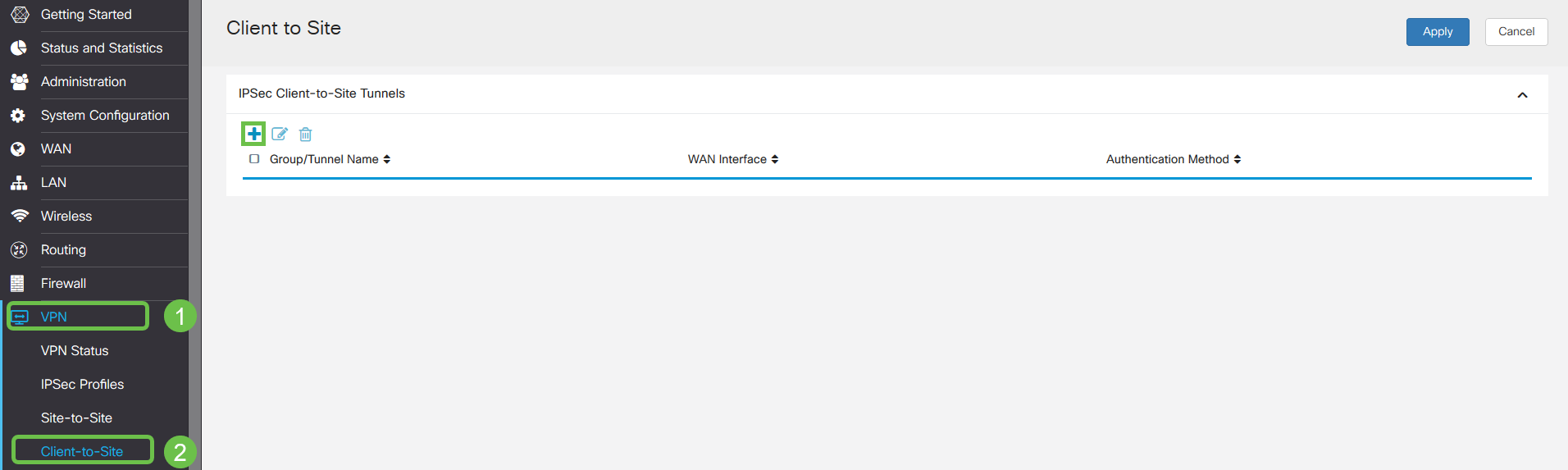
步驟3
選擇Cisco VPN Client選項。
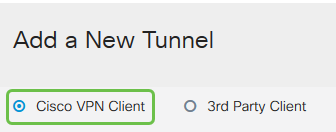
步驟4
選中Enable框以啟用VPN客戶端配置檔案。我們還將配置組名稱,選擇WAN介面,然後輸入預共用金鑰。
附註:請記下Group Name和Pre-shared Key,因為它們將在以後配置客戶端時使用。
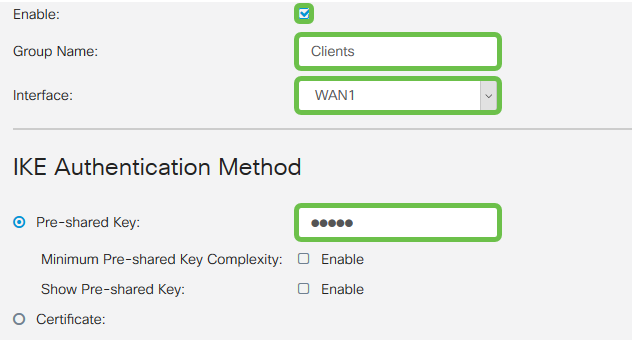
步驟5
暫時將使用者組表留空。這是用於路由器上的使用者組,但我們尚未對其進行配置。確保Mode設定為Client。輸入客戶端LAN的池範圍。我們將使用172.16.10.1到172.16.10.10。
附註:池範圍應使用網路中其它位置未使用的唯一子網。
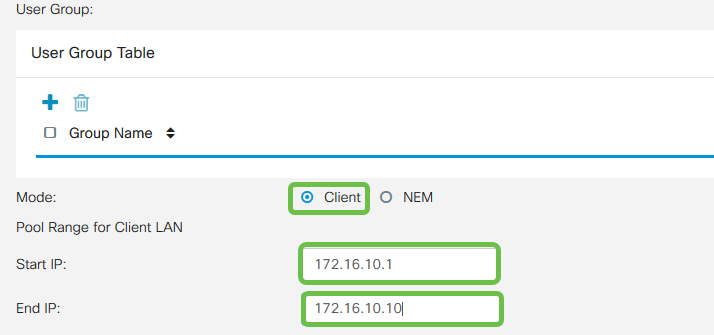
步驟6
此處我們配置模式配置設定。以下是我們將使用的設定:
-
主DNS伺服器:如果您有內部DNS伺服器或想要使用外部DNS伺服器,可以在此處輸入該伺服器。否則,預設設定為RV340 LAN IP地址。我們將使用示例中的預設值。
-
拆分隧道:選中可啟用分割隧道。這用於指定哪些流量將通過VPN隧道。在我們的示例中,我們將使用拆分隧道。
-
拆分隧道表:輸入VPN客戶端通過VPN有權訪問的網路。此示例使用RV340 LAN網路。
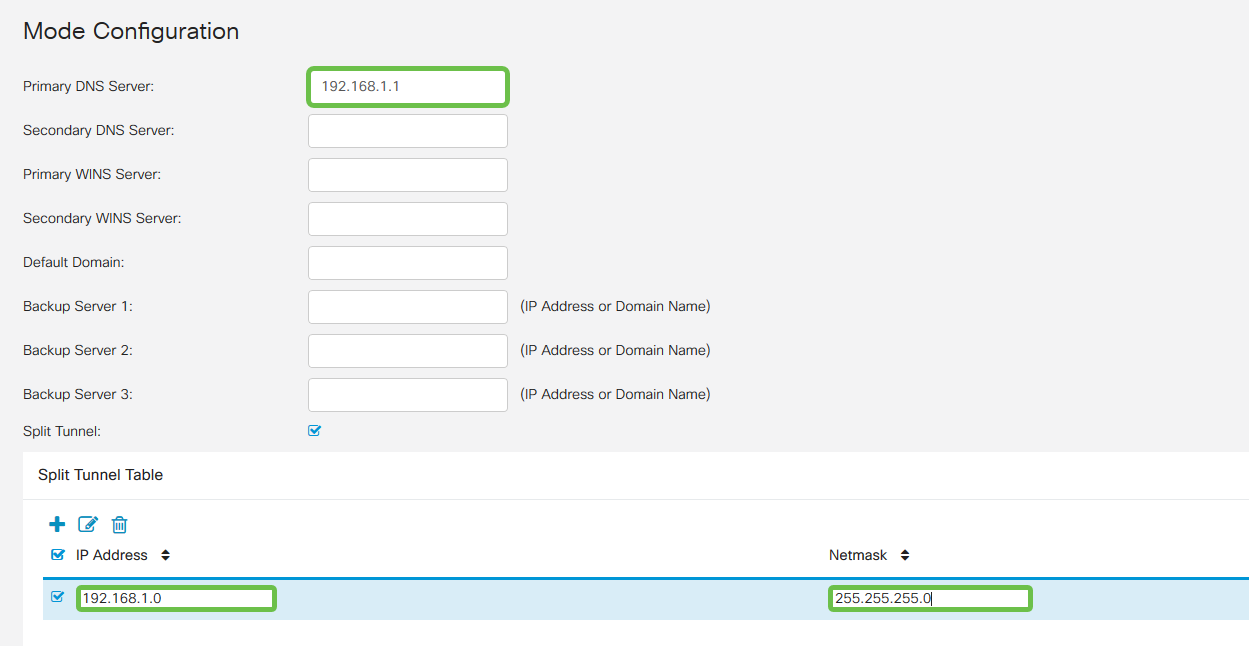
第7步
按一下Save後,我們可以在IPSec Client-to-Site Groups清單中看到配置檔案。
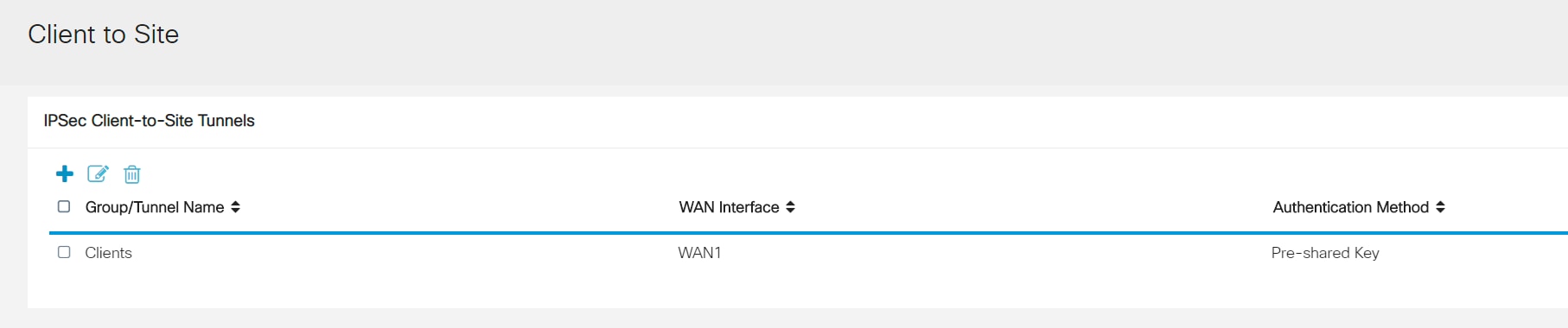
步驟8
我們現在將配置用於驗證VPN客戶端使用者的使用者組。在System Configuration > User Groups中,按一下'+'以新增使用者組。
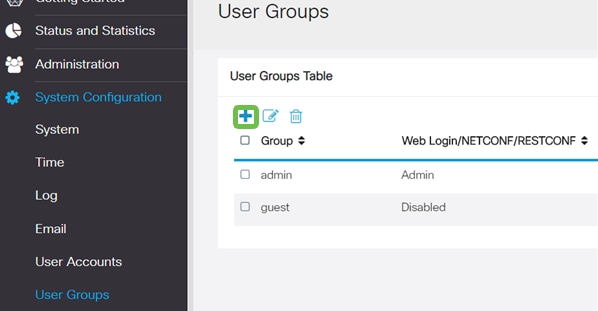
步驟9
輸入組名稱。
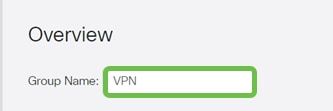
步驟10
在「Services」部分> EzVPN/第3方中,按一下Add將此使用者組連結到我們之前配置的Client-to-Site配置檔案。
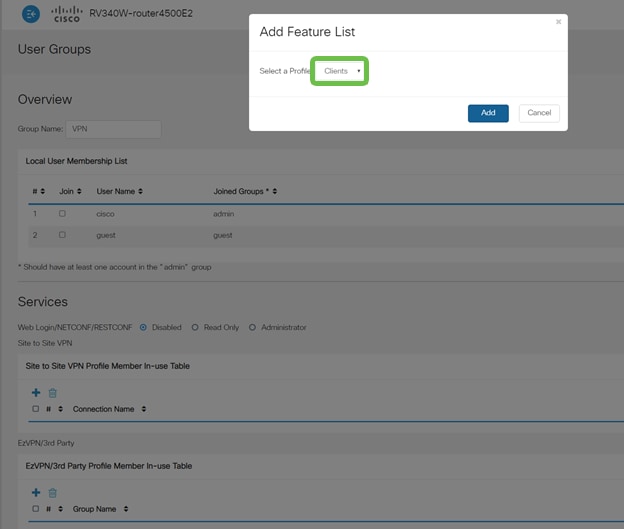
步驟11
現在,您應該會看到EzVPN/第3方的清單中的客戶端到站點組名稱
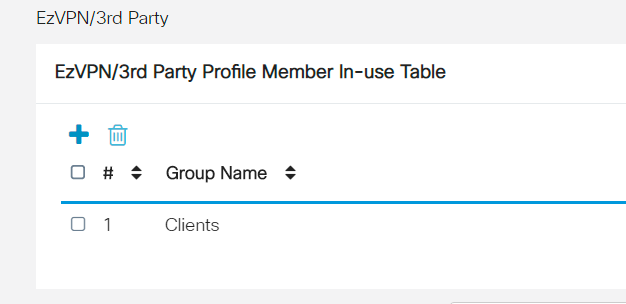
步驟12
Apply User Group配置後,您將在User Groups清單中看到它,它將顯示新的使用者組將與我們之前建立的客戶端到站點配置檔案一起使用。
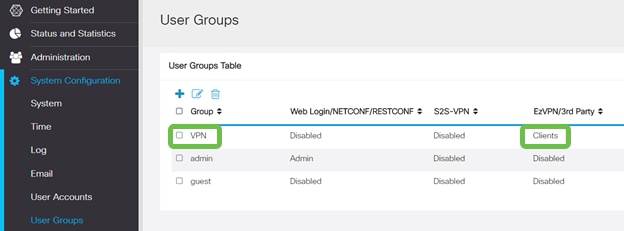
步驟13
現在,我們將在System Configuration > User Accounts中配置新的使用者。按一下「+」以建立新使用者。
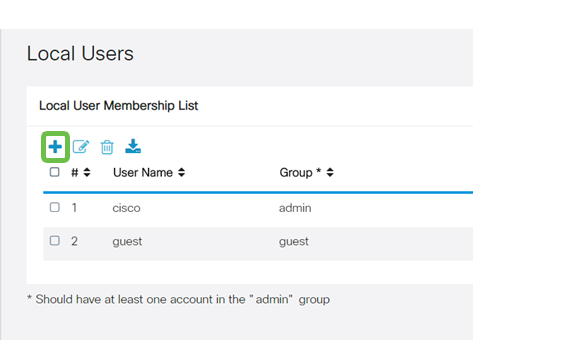
步驟14
輸入新使用者名稱和新密碼。驗證是否已將Group設定為我們剛配置的新使用者組。完成後按一下Apply。
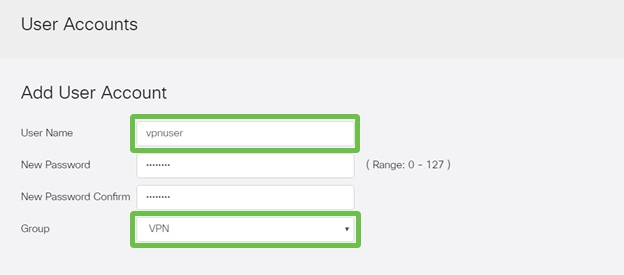
步驟15
新使用者將顯示在本地使用者清單中。
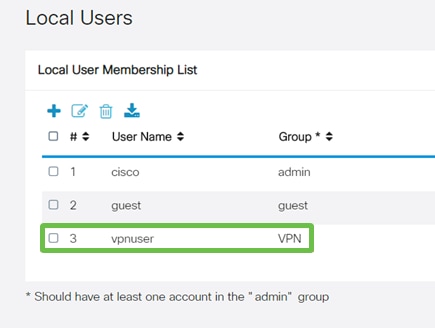
這樣即可完成RV340系列路由器的配置。我們現在將配置Shrew Soft VPN客戶端。
配置ShrewSoft VPN客戶端
我們現在將配置Shrew Soft VPN客戶端。
步驟1
開啟ShareSoft VPN訪問管理器,然後點選Add以新增配置檔案。在出現的VPN Site Configuration視窗中,配置General頁籤:
-
主機名或IP地址:使用WAN IP地址(或RV340的主機名)
-
自動配置:選擇ike config pull
-
介面卡模式:選擇使用虛擬介面卡和分配的地址
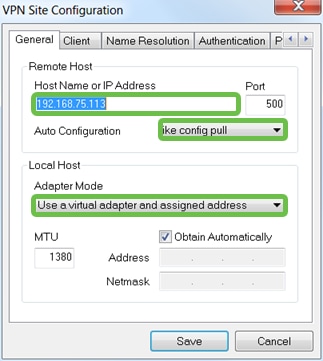
步驟2
配置Client頁籤。我們將僅使用預設設定。
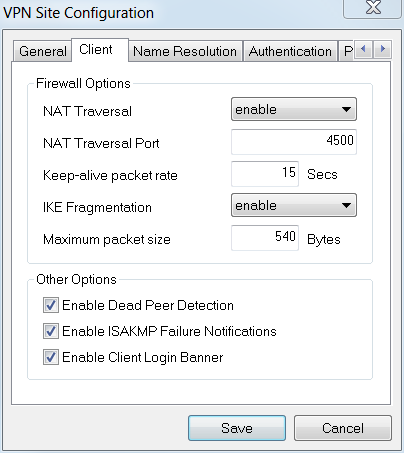
步驟3
在Name Resolution頁籤> DNS頁籤中,選中Enable DNS覈取方塊,並保留Obtain Automatically覈取方塊。
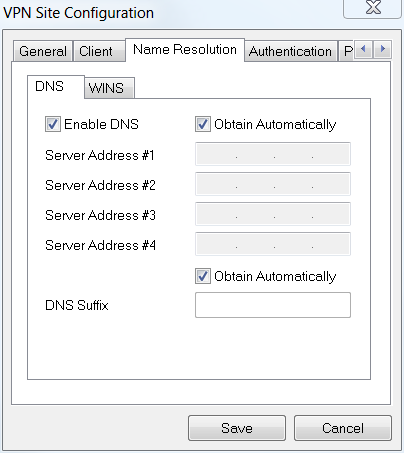
步驟4
在Name Resolution頁籤> WINS頁籤中,選中Enable WINS覈取方塊,並保留Obtain Automatically覈取方塊。
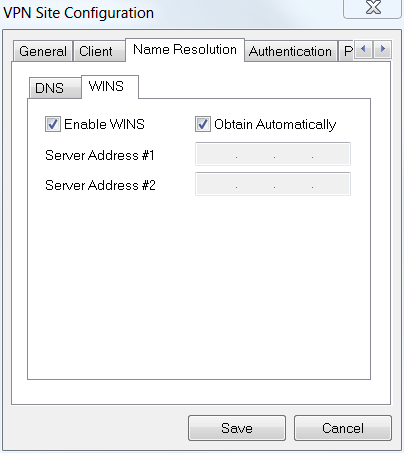
步驟5
配置Authentication頁籤> Local Identity頁籤:
-
標識型別:選擇金鑰識別符號
-
金鑰ID字串:輸入在RV34x上配置的Group Name
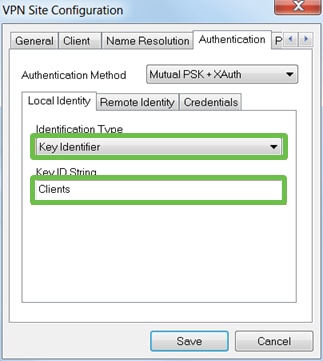
步驟6
在Authentication頁籤> Remote Identity頁籤中,我們將保留預設設定。
-
標識型別:IP 位址
-
地址字串:<blank>
-
使用發現的遠端主機地址框:已檢查
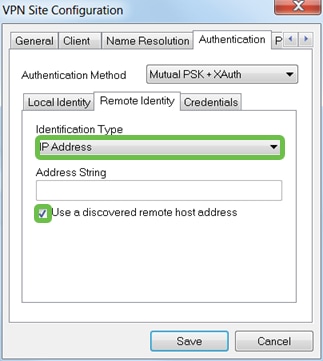
第7步
在Authentication頁籤> Credentials頁籤中,配置以下內容:
-
身份驗證方法:選擇Mutual PSK +擴展驗證
-
預共用金鑰:輸入RV340客戶端配置檔案中配置的預共用金鑰
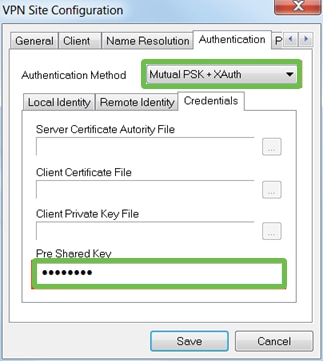
步驟8
對於Phase 1頁籤,我們將保留預設設定:
-
Exchange型別:積極
-
DH交換:組2
-
密碼演算法:自動
-
雜湊演算法:自動
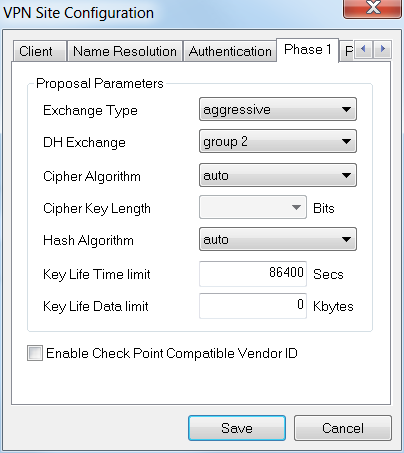
步驟9
我們還將使用Phase 2頁籤的預設值:
-
轉換演算法:自動
-
HMAC演算法:自動
-
PFS交換:已禁用
-
壓縮演算法:已禁用
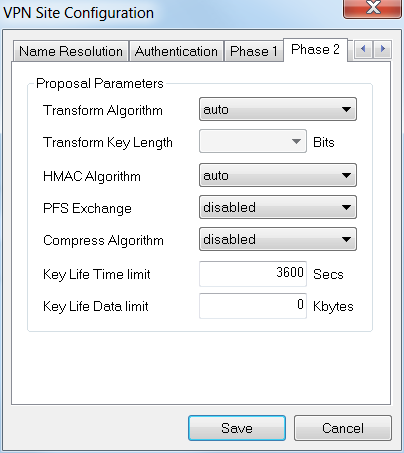
步驟10
對於Policy頁籤,我們將使用以下設定:
-
策略生成級別:自動
-
維護持久安全關聯:已檢查
-
自動獲取拓撲或建立所有隧道:已檢查
由於我們在RV340上配置了Split-Tunneling,因此不需要在此處進行配置。
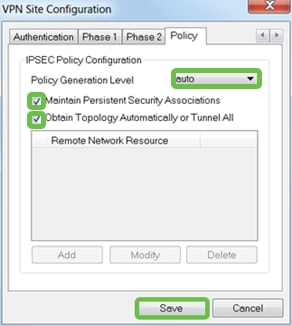
完成後,按一下Save。
步驟11
現在已準備好測試連線。在VPN Access Manager中,突出顯示連線配置檔案,然後按一下Connect按鈕。
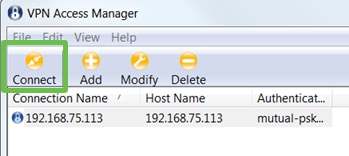
步驟12
在出現的VPN Connect視窗中,使用在RV340上建立的使用者帳戶的憑證輸入Username和Password(步驟13和14)。
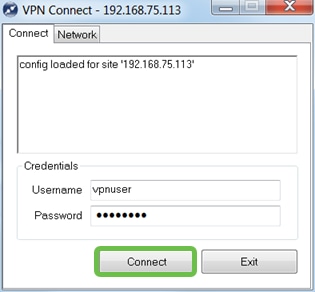
完成後,按一下「Connect」。
步驟13
驗證通道是否已連線。您應該會看到通道已啟用。
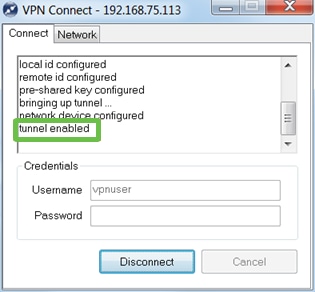
結論
在這裡,您現在設定為通過VPN連線到您的網路。
 意見
意見